【VMware Tools特別版】VMware Tools中文版下載 v9.2.0 綠色免費版(附安裝教程)
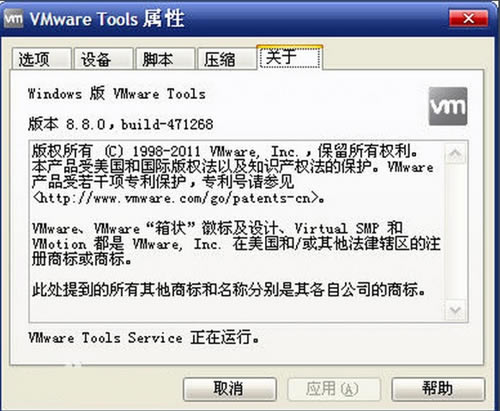
- 軟件類型:系統軟件
- 軟件語言:簡體中文
- 授權方式:免費軟件
- 更新時間:2024-10-29
- 閱讀次數:次
- 推薦星級:
- 運行環境:WinXP,Win7,Win10,Win11
軟件介紹
VMware Tools特別版是一款專門提供給VMware Workstation虛擬機使用的增強工具包,我們可以通過這款軟件來獲取到虛擬機上的所有驅動程序。而且VMware Tools中文版還可以幫助用戶提升虛擬顯卡和硬盤的性能,讓你能夠更好的使用VMware Workstation虛擬機。
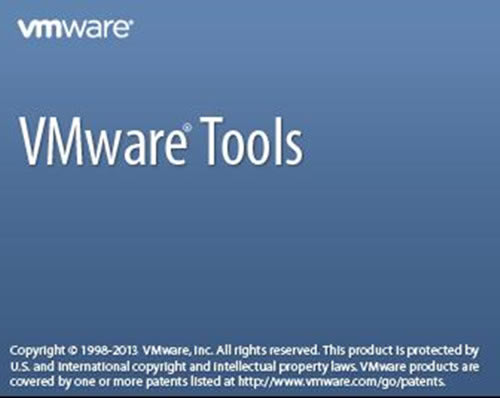
VMware Tools特別版軟件簡介
VMwareTools工具,相信用VMware的人都知道。VMware Tools是VMware虛擬機中自帶的一種增強工具,相當于VirtualBox中的增強功能,是VMware提供的增強虛擬顯卡和硬盤性能、以及同步虛擬機與主機時鐘的驅動程序。VMwareTools可實現真機與虛擬機直接拖放文件,實現無縫操作,讓你的虛擬機更加流暢運行。
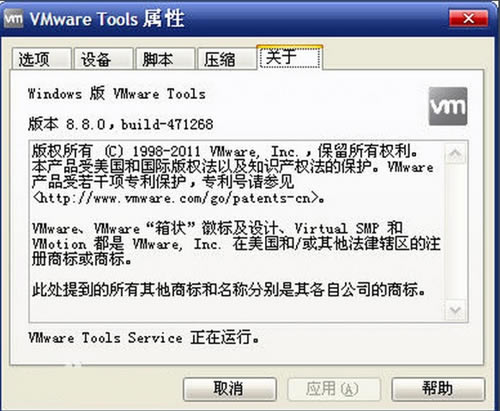
組成部分
1.VMware Workstation 虛擬圖形卡優化的圖形驅動程序。對于 Linux 客戶操作系統,它包含我們自己的 XFree86 X server 版本。圖形驅動程序由向導安裝。安裝之后,需要在重啟動之后才可以使用。
2.小的后臺應用程序。允許你在虛擬機中更改配置設置。VMware Workstation 控制光標設置和可移動設備的連接狀態,例如軟盤和 CD-ROM 驅動器。
VMware Tools特別版安裝步驟
1.其實vm在系統安裝完成后會自動提示是否安裝 可能當時不需要就忽略了 那么我們可以選擇菜單欄的虛擬機--》安裝VMware Tools
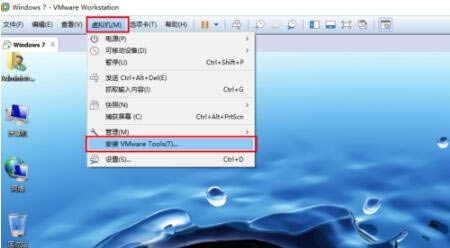
2.如何就會加載相關安裝包 如圖所示(這里就是新安裝系統時點開提示信息的界面哦) 下面就是一樣的了 選擇 運行setup.exe 選項即可
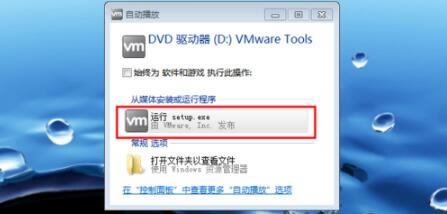
3.就會打開VMware Tools安裝向導,點擊下一步即可
4.用戶可以根據自己需要選擇安裝類型,然后點擊下一步
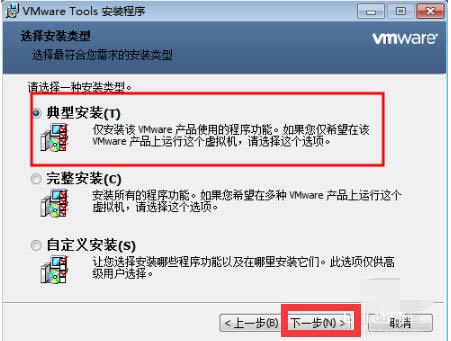
5.設置完成之后 這是自動安裝到c盤的 沒有修改目錄路徑的方法 安裝后占用不大 沒有影響的 點擊安裝即可
6.等待幾分鐘之后 安裝工作 VMware Tools 工具已經安裝完成了
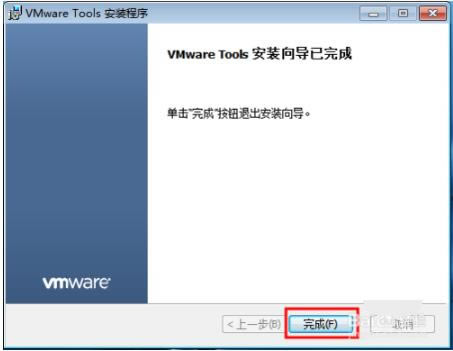
設置參數
在一個 Windows 客戶操作系統中為 VMware Tools 設置參數
打開 VMware Tools。雙擊系統托盤中的 VMware Tools 圖標。
VMware Tools 選項卡包含有關虛擬機的狀態信息。單擊鏈接按鈕訪問 VMware 主頁。
設備選項卡允許你啟用或禁用可移動設備。(你也可以從 VMware Workstation 應用程序窗口的設備菜單中設置這些選項。)
壓縮選項卡 允許你從你的虛擬磁盤中刪除未使用的磁盤塊,從而減少(壓縮)由虛擬磁盤消耗的存儲空間的數量。它也會重新安排你的虛擬磁盤,以使它的數據塊相互鄰接。
其他選項卡顯示其他選項:
在虛擬機和主機操作系統之間時間同步。
注釋: 只有當你在客戶操作系統中設置時鐘為一個比在主機中設置的時間更早的時間時,
才可以在客戶和主機操作系統之間同步時間。
在工具欄中顯示 VMware Tools。
VMware Tools特別版使用技巧
注:如果虛擬機沒有安裝系統,“VMware Tools”是安裝不上的,所以安裝VMware Tools之前必須保證你已經安裝了vmware中文版.
1、把你的VMware開機,正常進入虛擬的windows操作系統中。然后選擇虛擬機菜單上的“虛擬機->安裝 VMware Tools”菜單。
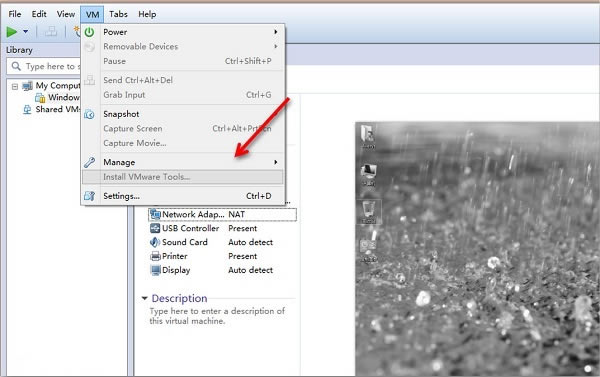
2、正常情況下,軟件會自動加載windows的VMware Tools的鏡像文件(windows.iso),并自動啟動安裝程序。
3、如果你的虛擬機未能自動加載鏡像文件,可以打開“虛擬機”-“設置”-“硬件(CD/DVD)”手動加載windows.iso文件,然后回到虛擬機系統,刷新一下,光驅盤符就會顯示已經加載的鏡像文件了。
4、雙擊光驅盤即可啟動VMware Tools安裝程序(也可以打開光驅盤符,運行里面的setup.exe程序)。
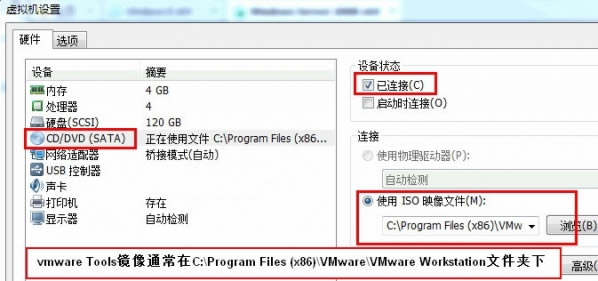
常見問題
1.VMwareTools有什么用?
只有在VMware虛擬機中安裝好了VMware Tools,才能實現主機與虛擬機之間的文件共享,同時可支持自由拖拽的功能,鼠標也可在虛擬機與主機之前自由移動(不用再按ctrl+alt),且虛擬機屏幕也可實現全屏化
2.mac虛擬機與實機共享文件夾?
虛擬的Mac OS 與實機共享文件其實與其他的虛擬系統一樣,可以通過共享文件夾來實現。
1、在虛擬機的工具欄選項里,依次選擇“虛擬機”---“設置”。
2、然后選擇“選項”欄目,在“共享文件夾”中,勾選“總是啟用(E)”,按“+”添加共享文件的文件夾。
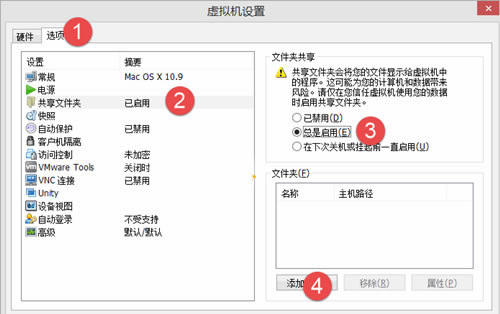
3、完成設置后,你在mac的桌面,依次點擊“前往”---“電腦”,打開之后,就可以看到一個VMware Shared Folders的文件夾,進去后就可以看見你共享的文件夾了。

